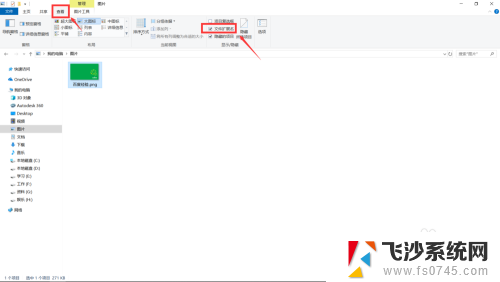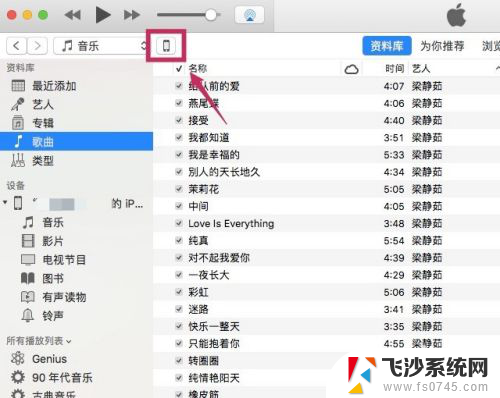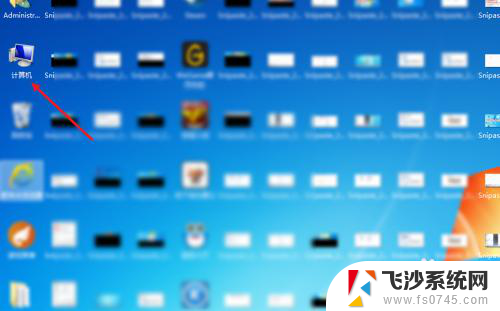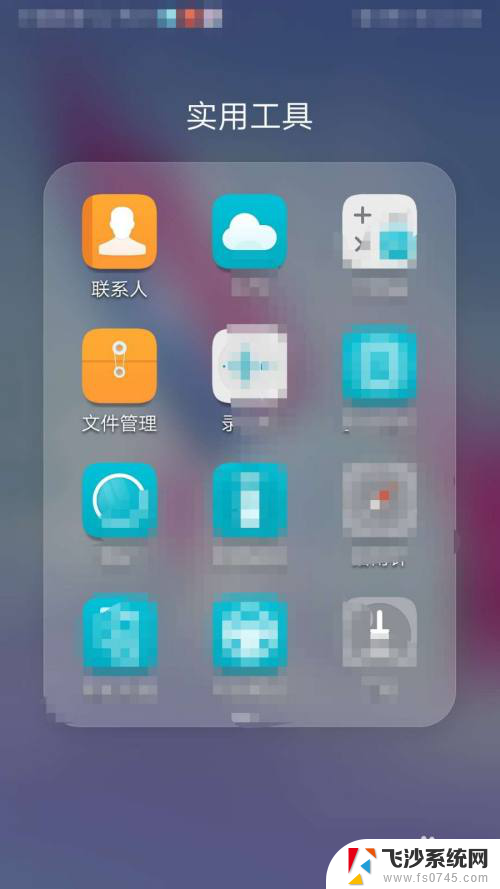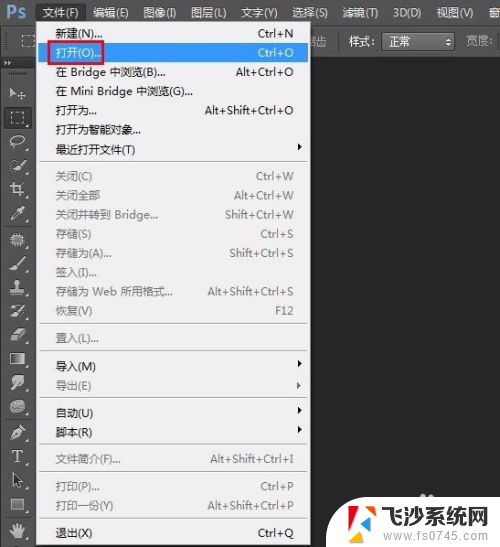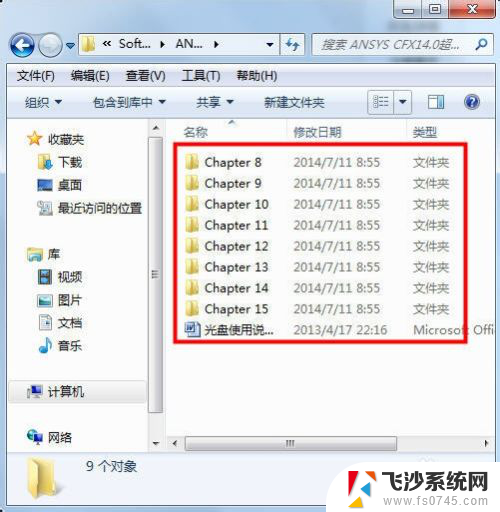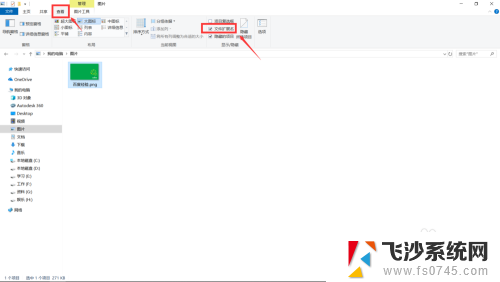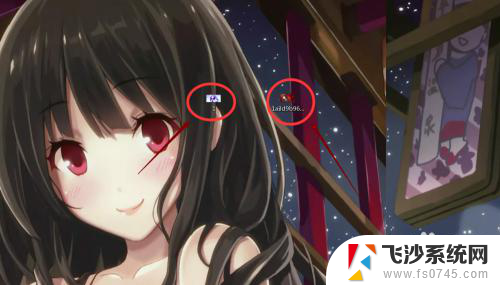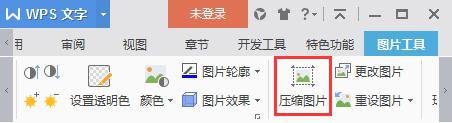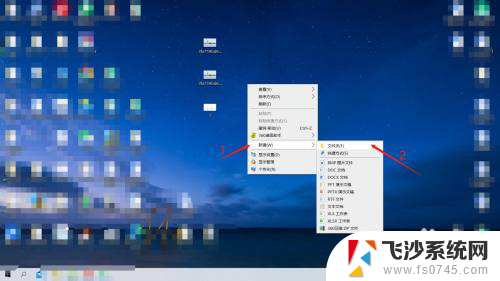如何把照片弄成文件夹 怎样把照片按照日期整理并保存到文件夹中
更新时间:2024-01-18 12:49:33作者:xtliu
现如今手机拍照已成为我们生活中不可或缺的一部分,照片堆积如山往往让我们苦恼不已。要是能将照片按照日期整理并保存到文件夹中,那该有多方便啊!今天我将与大家分享一些简单的方法,教你如何将照片转化为文件夹,以便更好地管理和查找你珍贵的回忆。不仅能帮助你省时省力,还能让你的手机相册焕然一新!快来跟我一起探索吧!
方法如下:
1.首先打开一个桌面上的照片。
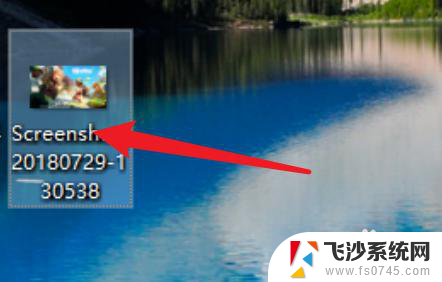
2.然后用鼠标右键点击这张图片,在打开方式里面点击HD看图。
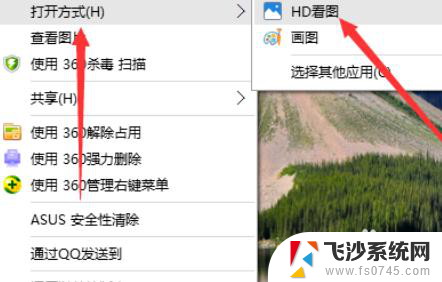
3.在看图软件里面另保存这张图。
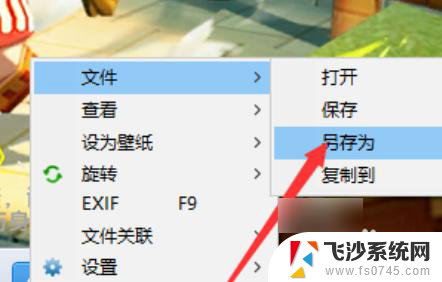
4.把另存为的格式改成bmp的格式。
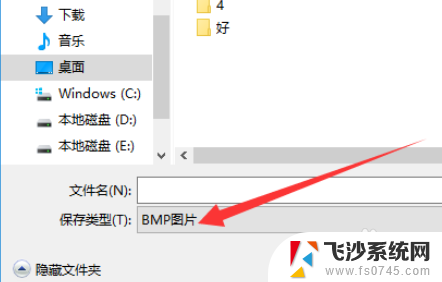
5.然后用鼠标右键点击图片,找到点击属性。
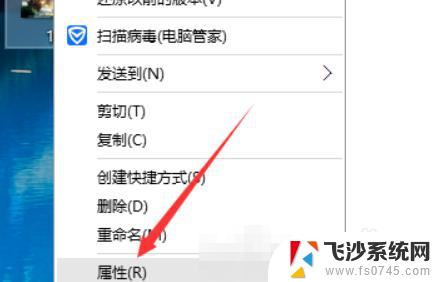
6.在属性里面把照片的格式改成ico文件夹格式。
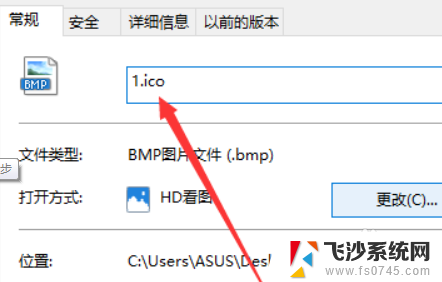
7.鼠标右键文件夹进入属性,然后在自定义里面点击更改图标。
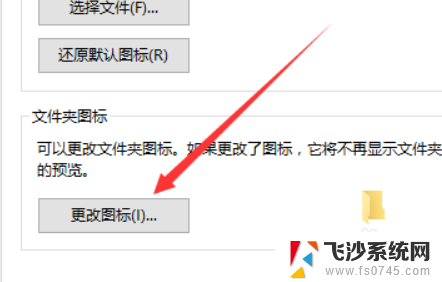
8.选择要更换的图标就可以了。
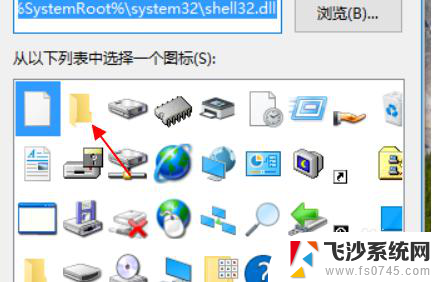
以上就是如何将照片整理到文件夹的全部内容,如果有不清楚的用户,可以按照小编的方法进行操作,希望能够帮助到大家。